MFC-L9570CDW(T)
Vanlige spørsmål og feilsøking |

MFC-L9570CDW(T)
Dato: 14.09.2021 ID: faq00100298_504
Skanne til et e-postvedlegg med ControlCenter4 i avansert modus (Windows®)
Send et skannet dokument som et e-postvedlegg.
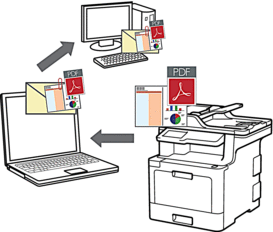
- Velg Avansert modus som modusinnstillingen for ControlCenter4.
Funksjonen Skann til e-post støtter ikke nettposttjenester. Bruk funksjonen Skann til bilde eller Skann til fil for å skanne et dokument eller bilde, og legg deretter ved den skannede filen i en e-postmelding.
 Maskinen skanner til din standard e-postklient.
Maskinen skanner til din standard e-postklient.
- Legg i dokumentet ditt.
- Klikk på
 -ikonet (ControlCenter4) i oppgavelinjen og klikk deretter på Åpne.
-ikonet (ControlCenter4) i oppgavelinjen og klikk deretter på Åpne. - Klikk på Skann-kategorien.
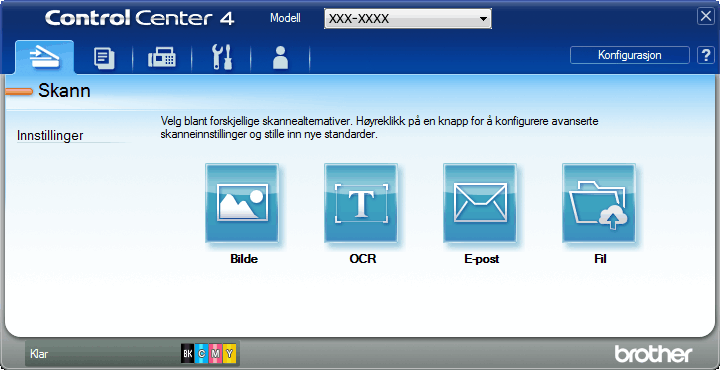
- Klikk på E-post-knappen.Skanneinnstillinger-dialogboksen vises.
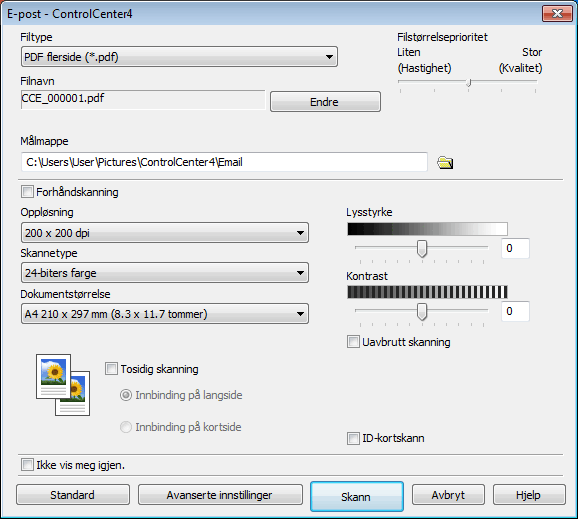
- Endre skanneinnstillinger som filformat, filnavn, målmappe, oppløsning eller farge etter behov.

- Klikk på Endre for å endre filnavnet.
- Klikk på mappeikonet for å endre Målmappe.
- For å forhåndsvise og konfigurere det skannede bildet, velg Forhåndskanning-avmerkingsboksen.
- Klikk på Skann.Maskinen starter skanningen. Ditt standard e-postprogram åpnes og det skannede bildet legges med i en ny, tom e-postmelding.
Beslektede vanlige spørsmål
- Endre skanneinnstillingene via ControlCenter2 eller Scan-tasten (for Macintosh)
- Endre skanneinnstillingene med ControlCenter4 eller Scan-tasten (for Windows)
- De skannede dataene er knyttet til et e-postprogram som jeg ikke bruker regelmessig, Eller feilmeldingen som angir at det ikke er registrert standard e-postprogram på datamaskinen (CC4-121-[feilkode]) når du prøver å skanne et dokument direkte til e-postprogrammet ved hjelp av ControlCenter4 eller SKANNEKNAPPEN på Brother-maskinen.
- Skanne til e-postvedlegg
DCP-L8410CDW, MFC-L8690CDW, MFC-L8900CDW, MFC-L9570CDW(T)
Hvis du trenger ytterligere hjelp, kan du ta kontakt med Brothers kundeservice:
Tilbakemelding om innhold
Du kan hjelpe oss å forbedre kundestøtten vår ved å gi tilbakemelding nedenfor.
Trinn 1: Hvordan synes du informasjonen på denne siden hjelper deg?
Trinn 2: Ønsker du å legge til noen kommentarer?
Merk at dette skjemaet kun benyttes for tilbakemeldinger.